原图
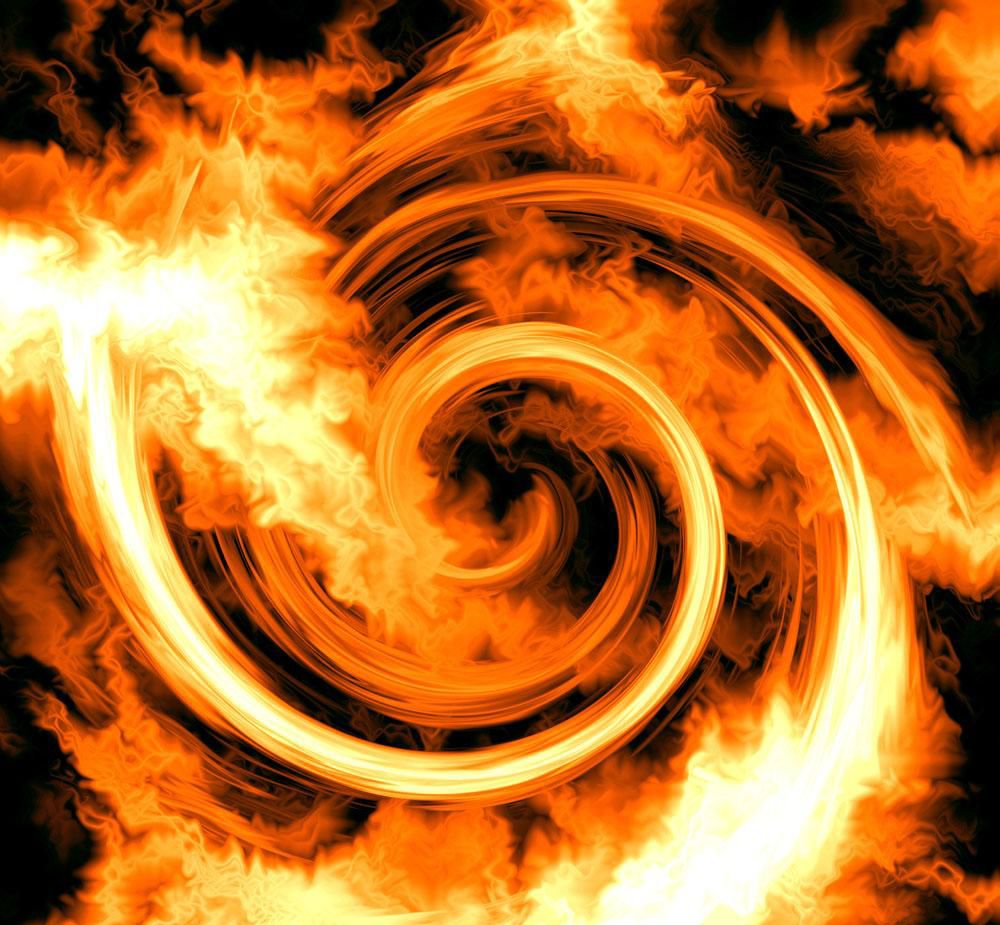
效果图

导入要扣的火焰后,点击通道,进入通道后,按住"Ctrl"鼠标点击红通道,会得到选区。

返回图层,在有下角找到纯色,点击会出现颜色选择。
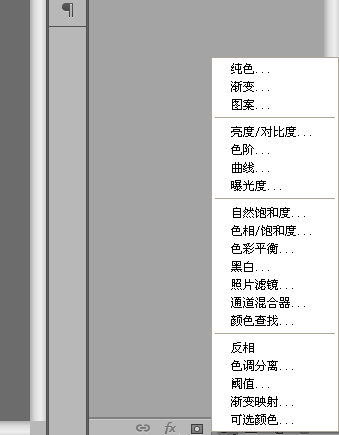
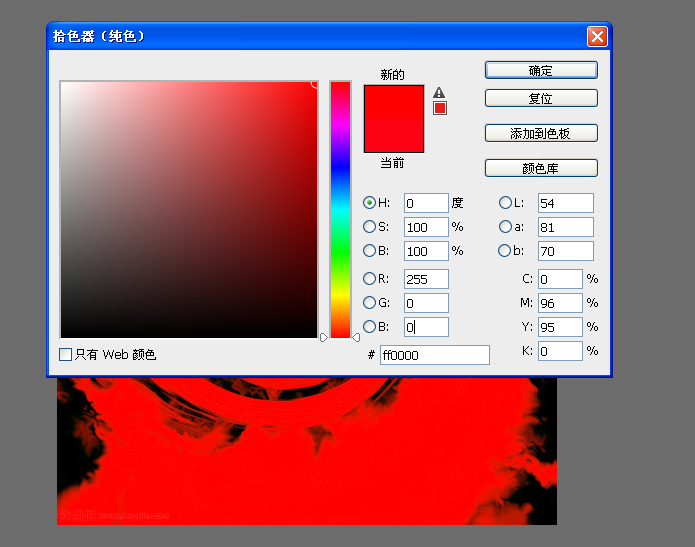
然后将图层的小眼睛关掉。
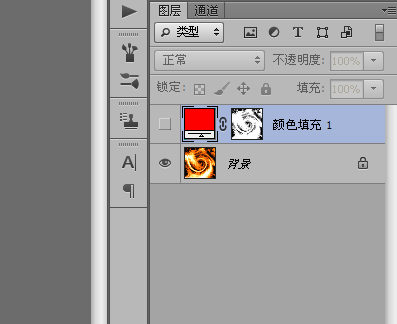
同样方法抠出滤色


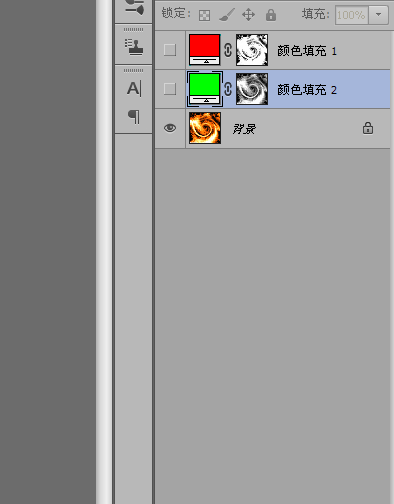
同样方法抠出蓝色

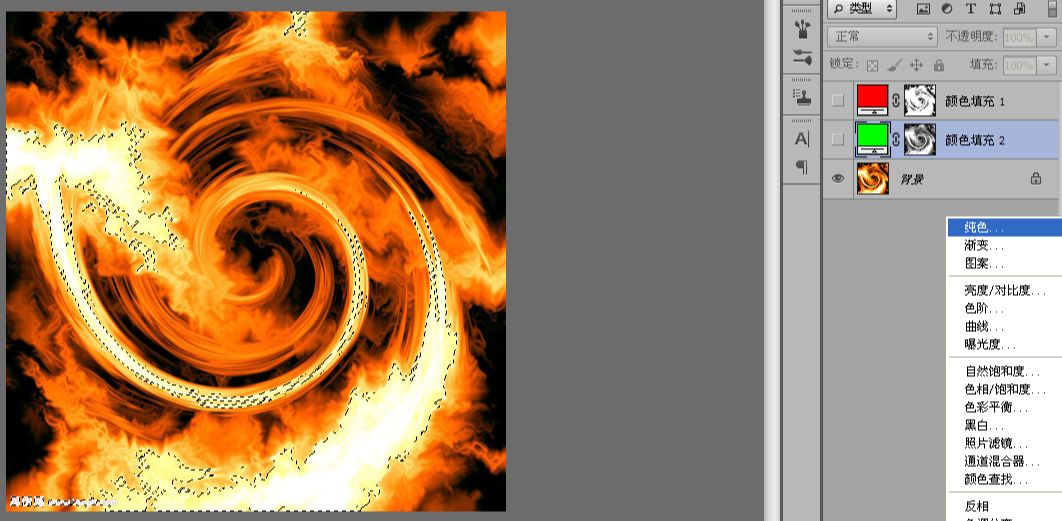
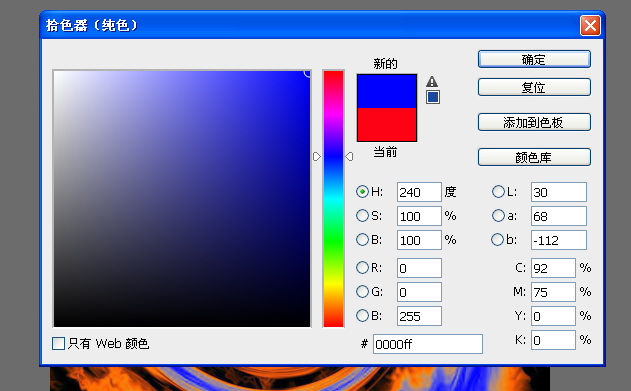
关掉背景的小眼睛
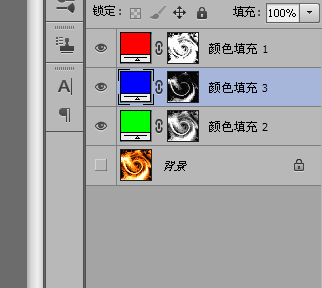
将上面的两个图层模式改为滤色,下面的可以不改。
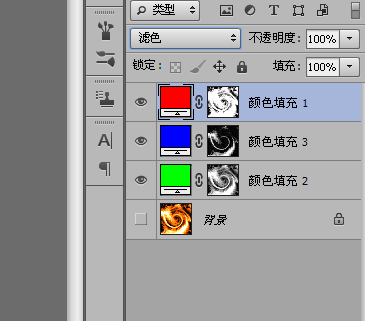
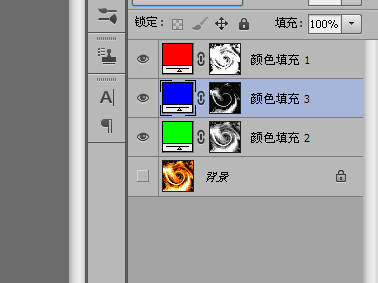
按住"Ctrl"+"shift"+"Alt"+"e",会得到图层一。
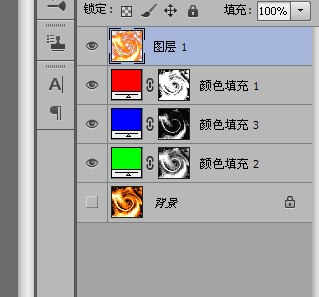
可以复制使用或直接存为png格式。

原图
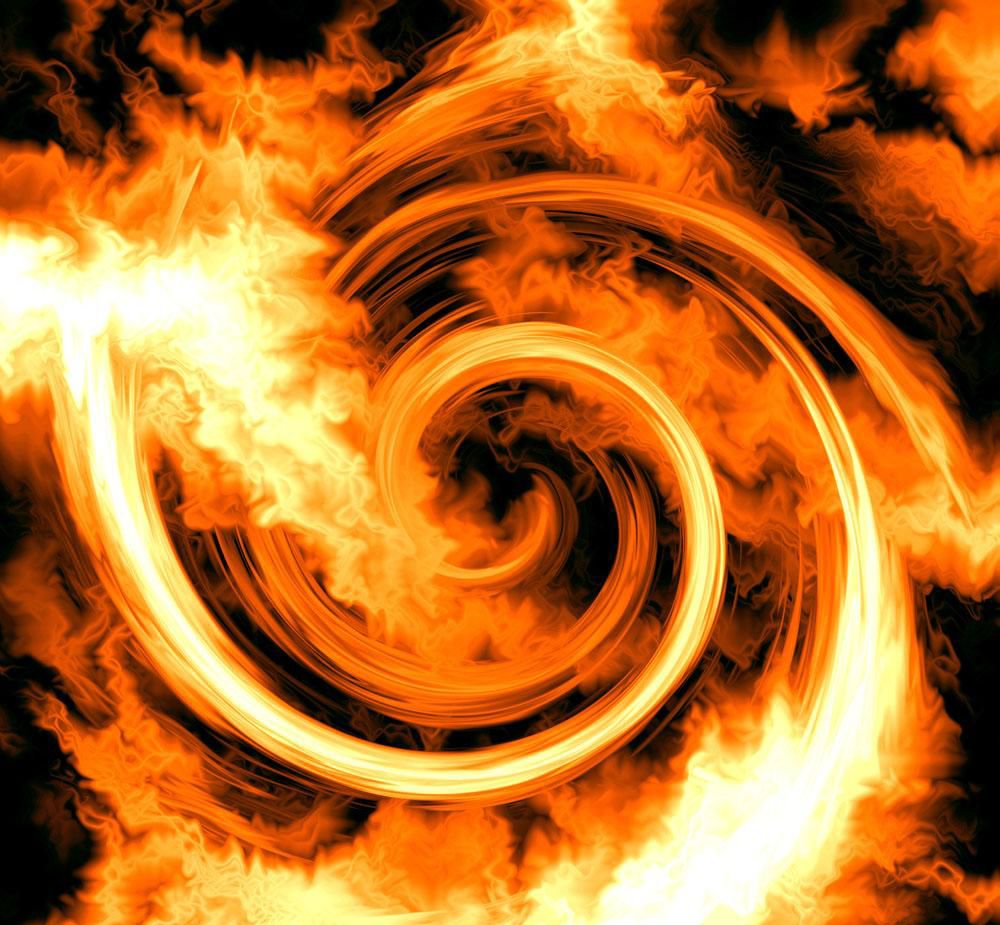
效果图

导入要扣的火焰后,点击通道,进入通道后,按住"Ctrl"鼠标点击红通道,会得到选区。

返回图层,在有下角找到纯色,点击会出现颜色选择。
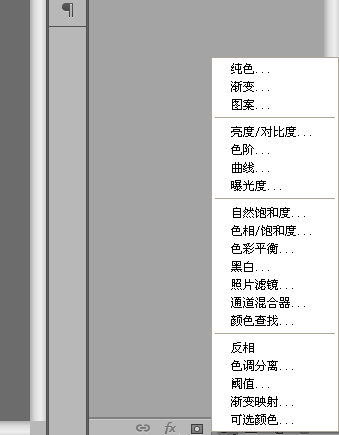
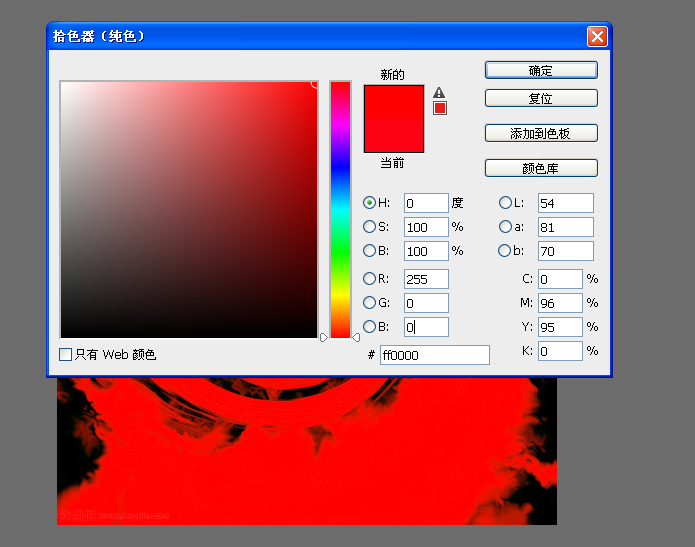
然后将图层的小眼睛关掉。
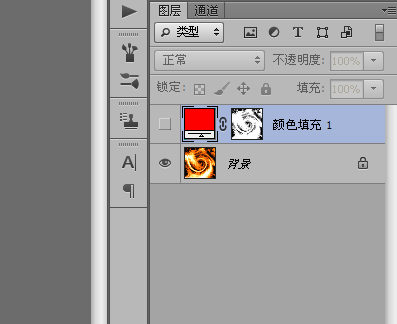
同样方法抠出滤色


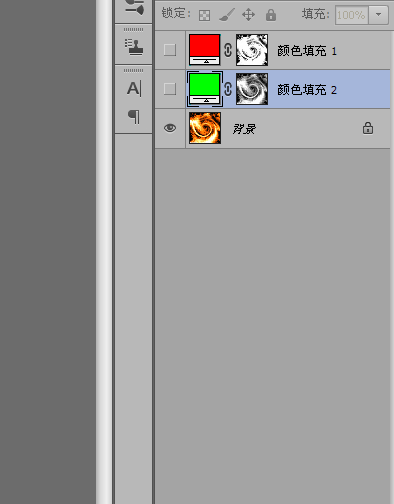
同样方法抠出蓝色

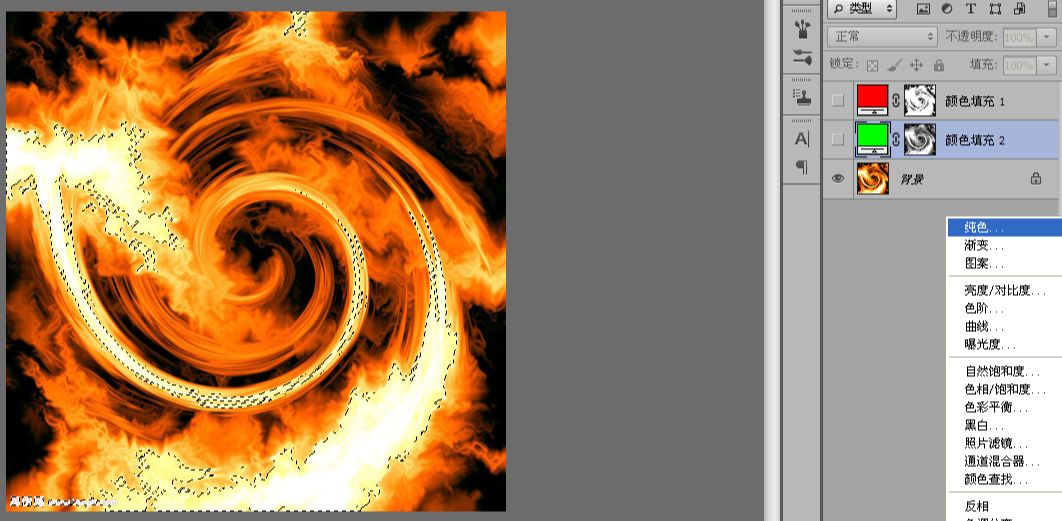
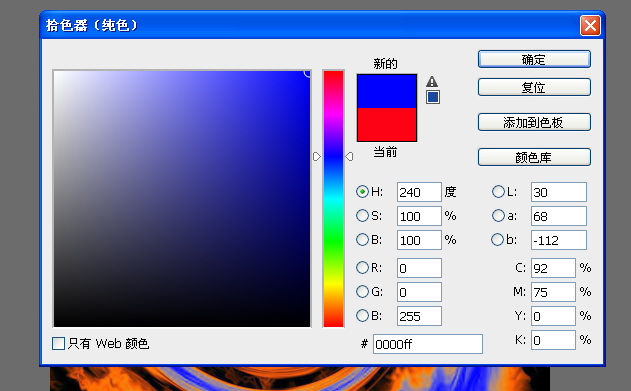
关掉背景的小眼睛
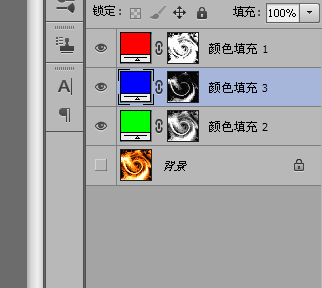
将上面的两个图层模式改为滤色,下面的可以不改。
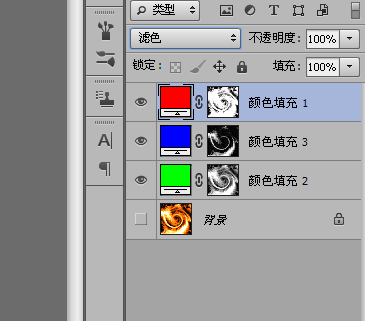
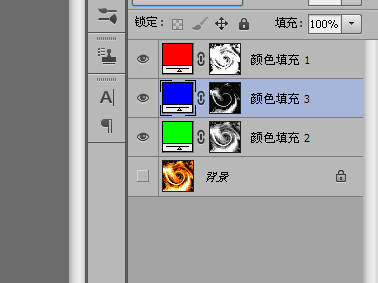
按住"Ctrl"+"shift"+"Alt"+"e",会得到图层一。
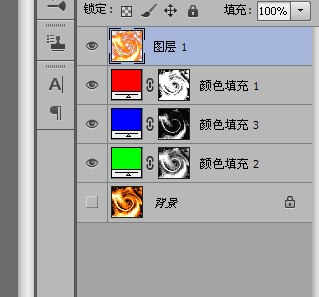
可以复制使用或直接存为png格式。

上一篇 ps怎么做火焰爆炸特效
下一篇 PS调出干净通透人像风景照片方法